Подготовка фотографии для лазерной гравировки в CorelDraw
Качество конечного продукта зависит от нескольких составляющих:
- Оборудование, на котором производится продукт.
- Исходные данные для получения качественного конечного продукта.
- Персонал, или "руки", которые работают на оборудовании и создают продукт.
Информацию про оборудование Вы сможете найти информацию в каталоге лазерных станков.
Исходные данные в лазерной гравировке это файл, который создан с учетом особенностей работы лазерного станка. От качества файла в большей степени зависит то, что Вы получите. Особенно важно это при гравировке растровых изображений или по-простому фотографий.
Данное направление гравировки используется в ритуальном бизнесе, стеклообработке, декорировании.
В ритуальном бизнесе очень важна схожесть конечного изделия с оригиналом. Необходимо все сделать быстро и качественно, при этом важно, чтобы в процессе работы было привлечено как можно меньше людей, что увеличивает рентабельность.
В стеклообработке важно качество обработки поверхности и визуальное восприятие. Здесь важны умение создавать файлы и чувствовать материал при подборе мощности и скорости.
Для того чтобы сделать процесс подготовки файла в программе CorelDraw легче, специалисты компании ЮСТО подготовили небольшую инструкцию, следуя которой вы сможете получить качественный результат.
Лазерные станки для резки металла
Мощность от 1,5 кВт
Цена от 2 200 000 ₽
В наличии более 30 моделей
Надежная конструкция.
Быстрая резка.
Гарантия.
Сервис, установка и обучение.
Узнать большеИнструкция по подготовке файла для гравировки
1. Открыть растровый файл в CorelDraw не получится поэтому импортируем фотографию в программу CorelDraw.
EN: File/import RU: Файл/Импорт
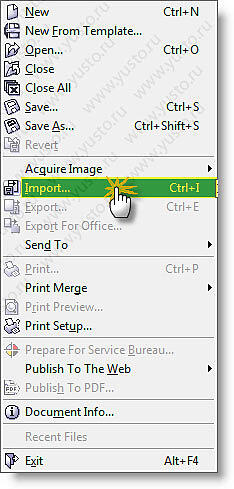
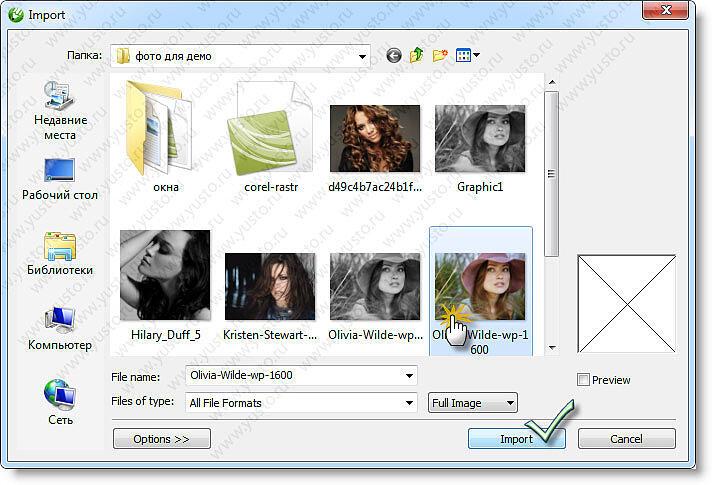
2. Меняем разрешение картинки. Чем больше PDI тем будет выше качество гравировки. Среднее значение, которое стоит использовать от 300 до 500 dpi
EN: Bitmaps/Resample RU: Битмап/Разрешение (перевод может отличаться)
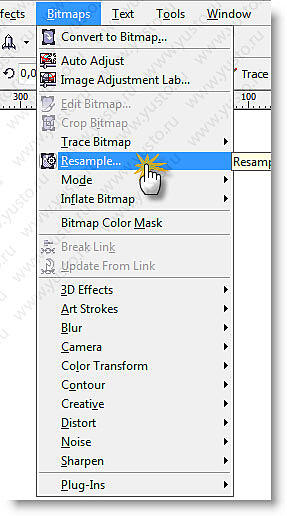
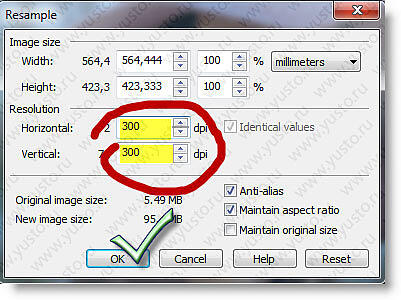
3. Меняем РЕЖИМ отображений картинки в черно-белую 1бит и накладываем фильтр Floyd-Steinberg.
EN: Bitmaps/Mode/Black and White (1 bit)
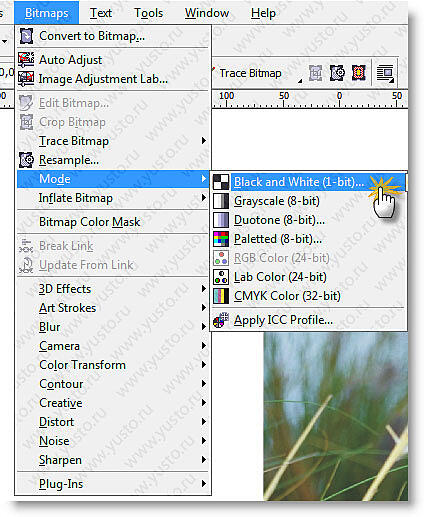
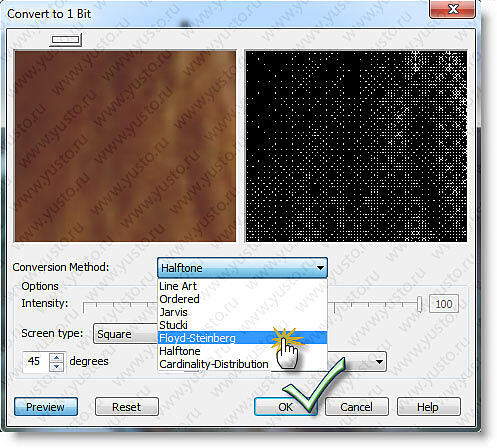
4. Полученный результат необходимо экспортировать в формат BMP. Важно не использовать сглаживание.
EN: File/Export RU: Файл/Экспорт
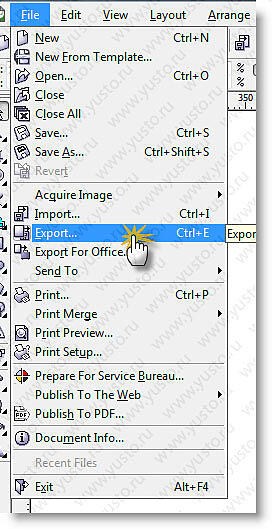
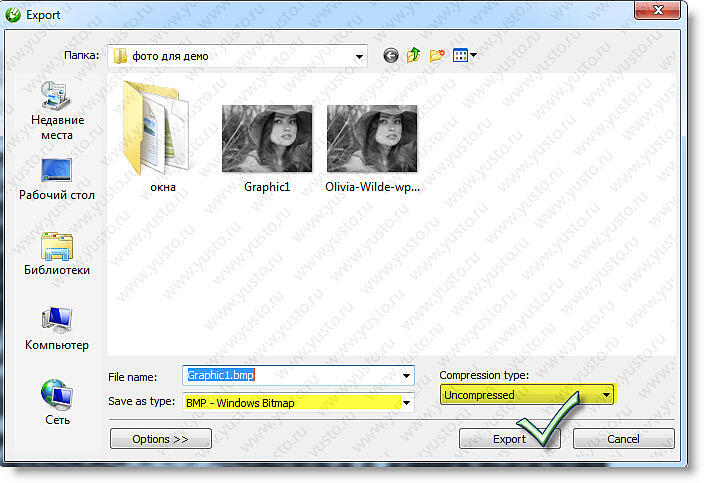
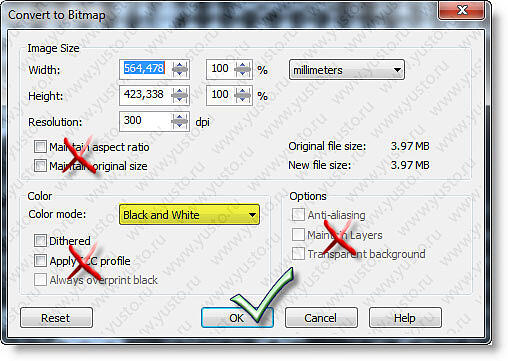
5. Для правильной работы станка вам необходимо указать правильное значение Scan gap (название может отличаться в разном программном обеспечении). Данный параметр отвечает за смещение оси Y, что и определяет разрешение с которым будет воспроизводиться графический файл на лазерном станке.
Настройка шага гравировки в переводе на DPI
| DPI | Scan Gap/Interval |
| 100 | 0,254 |
| 150 | 0,169 |
| 200 | 0,127 |
| 250 | 0,102 |
| 300 | 0,085 |
| 350 | 0,073 |
| 400 | 0,064 |
| 450 | 0,056 |
| 500 | 0,051 |
| 550 | 0,046 |
| 600 | 0,042 |
| 650 | 0,039 |
| 700 | 0,036 |
| 750 | 0,034 |
| 800 | 0,032 |
| 850 | 0,030 |
| 900 | 0,028 |
| 950 | 0,027 |
| 1000 | 0,025 |




















































